
- •Работа с графическим редактором Adobe Photoshop
- •Краткий обзор команд меню.
- •Под кнопками инструментов в палитре находятся пиктограммы основного и фонового цветов.
- •Перечень палитр, имеющихся в Photoshop 5.5:
- •Выделение прямоугольной области
- •Перемещение выделенного фрагмента
- •Палитра History
- •Дублирование выделенного фрагмента
- •Инструмент Magnetic Lasso
- •Кадрирование изображения
Кадрирование изображения
По окончании работы с пейзажем вам, вероятно, захочется отрезать от изображения все лишнее (поля, исходные фрагменты и т. д.) Для обрезки изображений используется инструмент Crop и специальная команда Crop из меню Image
Кроме чисто художественных причин кадрировать изображение необходимо и из других соображений. Во-первых, чем меньше размер изображения, тем меньше дискового пространства требуется для его сохранения, а во-вторых, чем меньше файл документа, тем быстрее он обрабатывается. Удаление ненужных полей сэкономит место на диске и увеличит скорость работы с файлом
1. Выберите инструмент Crop из группы Marquee. Курсор примет такую же форму, как и пиктограмма на кнопке инструмента
2. Аккуратно обведите штриховой рамкой изображение, которое вы хотите оставить в качестве окончательного рисунка (1.41).
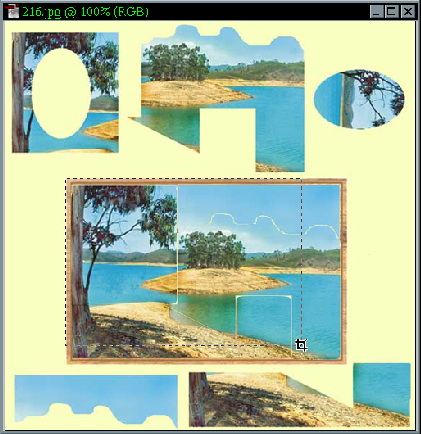
рис.1.41. Инструмент Crop в работе
3. Отпустите кнопку мыши. Изображение будет окружено штриховой рамкой с ограничителями (рис. 1.42). Ограничители дают возможность изменить (уменьшить, увеличить, повернуть) выделенную область, как в режиме трансформирования.
4. Если результат вас удовлетворяет, поместите курсор в пределы выделенной области. На сей раз курсор примет форму треугольной черной стрелки. Щелкните кнопкой мыши.
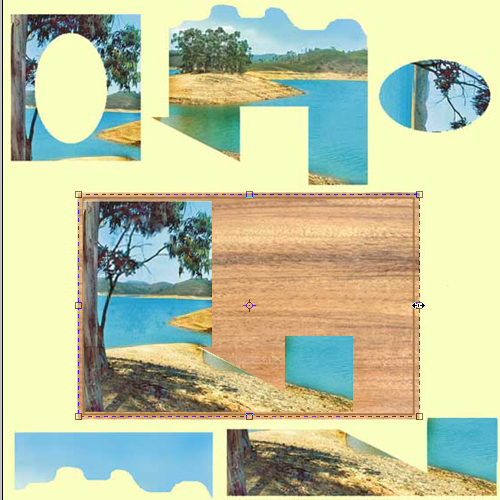
рис.2.42. Штриховая рамка с ограничителями - результат работы инструмента Crop
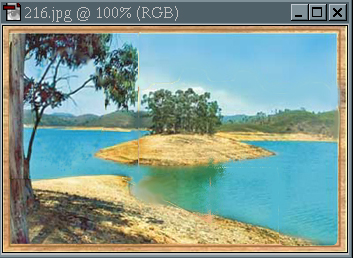
рис.1.43. Рабочий документ после кадрирования
